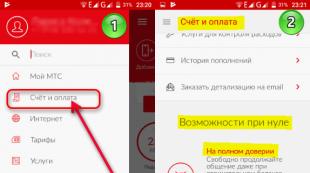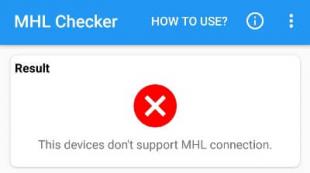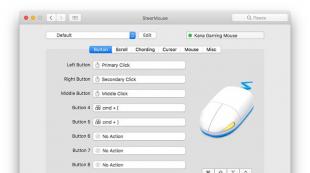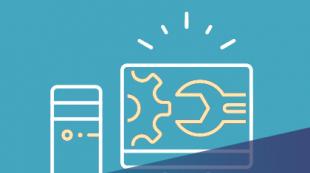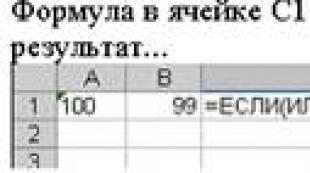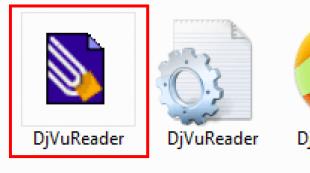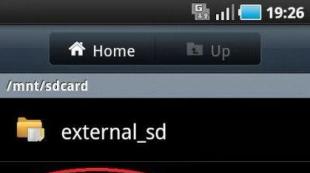Ինչպես փոխել լեզուն Windows 10 համակարգչի վրա: Փոխելով օգտագործվող լեզուն
մասին հոդված ինչպես փոխել Windows 10-ի ինտերֆեյսի լեզուն. Եվ, ինչպես ավելացնել մեկ կամ մի քանի լեզուցանկացած պահի ընտրության և փոփոխության համար: Կան դեպքեր, երբ անհրաժեշտ է փոխել ՕՀ-ի լեզուն: Շատ դեպքերում դա անհրաժեշտ է, եթե տեղադրված է անգլերեն տարբերակը: Սա նաև օգտակար կլինի, եթե մի քանի մարդ օգտվում է համակարգչից, և նրանց տարբեր լեզուներ են պետք: Հնարավոր է ներբեռնել և տեղադրել Windows 10 այլ լեզուներ՝ մենյուները, երկխոսության տուփերը և օգտագործողի միջերեսի այլ տարրեր ձեզ հարմար լեզվով ցուցադրելու համար:
Բայց եթե հանկարծ պատահի, որ ձեր օպերացիոն համակարգը շարքից դուրս է եկել, և դուք ցանկանում եք այն նորից տեղադրել, մի շտապեք: Ավելի լավ է փորձել վերականգնել այն, որպեսզի չկորցնեք ձեր համակարգչում պահված տվյալները: Տեսանյութ մեր YouTube ալիքըկօգնի ձեզ այս հարցում:
Լեզվի կարգավորում Windows 10-ում
Նախ, մուտք գործեք Windows 10՝ օգտագործելով ադմինիստրատորի հաշիվ: Սեղմել Windows + Iպատուհանը բացելու համար "Կարգավորումներ"իսկ հետո սեղմեք «Ժամանակ և լեզու».

Ընտրեք ձախ կողմում և սեղմեք «Լրացուցիչ ամսաթիվ, ժամ և տարածաշրջանային կարգավորումներ»աջ կողմում։

Պատուհանում սեղմեք «Ավելացնել լեզու». Այստեղ լեզուները թվարկված են այբբենական կարգով: Ընտրեք մեկը, որը ցանկանում եք ներբեռնել:

Բացվող պատուհանում "Լեզու"կրկին սեղմեք «Ավելացնել լեզու»դուք կտեսնեք արդեն տեղադրված լեզուները:

Կբացվի պատուհան «Ավելացնել լեզու»մատչելի լեզուների ցանկով այբբենական կարգով:

Ընտրեք ձեզ անհրաժեշտը, օրինակ՝ ռուսերեն և սեղմեք «Ավելացնել».

Հաջորդ պատուհանում դուք պետք է ներբեռնեք լեզուն:

Էկրանի վրա «Տարածաշրջան և լեզու»Ցուցադրվում են համակարգում տեղադրված լեզուները: Ընտրեք կոնկրետ լեզու և ներքևում կտեսնեք երեք տարբերակ. «Սահմանել որպես լռելյայն», «Ընտրանքներ», «Հեռացնել». Ընտրեք՝ այս լեզուն որպես լռելյայն սահմանելու համար:

Այնուհետև կտեսնեք հաղորդագրություն (Այս ինտերֆեյսի լեզուն կօգտագործվի հաջորդ անգամ մուտք գործելիս):

Մեկ այլ բան, որ դուք պետք է անեք, գնալն է «Ժամացույց, լեզու և տարածաշրջան»և ընտրիր այնտեղ «Փոխել գտնվելու վայրը»բացվող պատուհանում «Վարչական» / «Պատճենել կարգավորումները», Նշագծել «Ողջույնի էկրան և համակարգի հաշիվներ»և սեղմեք OK:

Որից հետո համակարգը ձեզ հուշում է վերագործարկել ձեր համակարգիչը: Սեղմեք և վերաբեռնումից հետո ձեր ՕՀ-ի ինտերֆեյսը պետք է փոխվի ձեր ընտրած լեզվով:

Մեկ այլ լեզվի ավելացում
Եթե հանկարծ անհրաժեշտ է այլ լեզու ավելացնել, սեղմեք Windows + Iպատուհանը բացելու համար «Ընտրանքներ»իսկ հետո սեղմեք «Ժամանակ և լեզու».


Ընտրեք ցանկալի լեզուն, օրինակ՝ ֆրանսերենը:

Հետագայում այն կարող է օգտագործվել նաև որպես հիմնական լեզու։

Նոր օպերացիոն համակարգի վերջնական տարբերակի թողարկումից հետո շատ օգտատերեր շարունակում են մտածել, թե ինչպես փոխել Windows 10-ի ինտերֆեյսի լեզուն կամ ռուսացնել նոր արտադրանքը: Պատասխանը բավականին պարզ է. Ռուսականացման գործընթացը նման է այն մեթոդներին, որոնք հարմար են Windows 7-ի և Windows 8.1-ի համար, և մուտքի ժամանակ ինտերֆեյսի լեզուն փոխելը կարող է կատարվել տարբեր ձևերով: Այնուամենայնիվ, եթե դուք անծանոթ եք այս գործընթացներին և ցանկանում եք ավելի մոտիկից նայել դրանց՝ օգտագործելով Windows 10-ը որպես օրինակ, ապա արժե կարդալ որոշ խորհուրդներ:
Windows 10 օպերացիոն համակարգում մուտքի լեզուն փոխելը
Դուք կարող եք փոխել լեզուն Windows 10-ում՝ օգտագործելով Կարգավորումներ բաժինը: Դա անելու համար կատարեք հետևյալ քայլերը.
- Կտտացրեք «Սկսել», «Կարգավորումներ» և ընտրեք ցանկալի տարբերակը:
- Նոր պատուհան կբացվի։ Ձախ ընտրացանկում ընտրեք «Տարածաշրջան և լեզու»: Սեղմեք «Ավելացնել ...»:

- Նոր պատուհան կբացվի համապատասխան փաթեթի ընտրությամբ: Ընտրեք ձեզ անհրաժեշտը:

- Նոր պարամետր ավելացնելուց հետո համապատասխան տարրը կհայտնվի կարգավորումներում: Եթե ցանկանում եք այն դարձնել ինտերֆեյսի լեզու, սեղմեք «Օգտագործել որպես հիմնական լեզու»:

- Հարկ է նշել, որ համակարգ մուտք գործելիս օգտատերը հաճախ բախվում է մուտքի և գաղտնաբառի մուտքագրման անհրաժեշտության հետ: Այս նիշերը մուտքագրվում են միայն լատիներեն: Հետևաբար, եթե ձեզ հետաքրքրում է, թե ինչպես կարելի է Windows 10-ում լռելյայն մուտքագրման լեզուն դնել անգլերենին, ապա նույն պատուհանում պետք է ընտրեք անգլերենը:

- Հետագայում, մուտքի և գաղտնաբառը մուտքագրելիս, ավտոմատ կերպով կօգտագործվի անգլերենը:
- Եթե դուք մտադիր եք փոխել տվյալների մուտքագրումը միայն մեկ հաշվի համար, իսկ մյուսի համար թողնել ռուսերեն կամ անգլերեն, դուք պետք է անեք հետևյալը. Բացեք «Կառավարման վահանակը» և «Փոքր պատկերակներ» ռեժիմում ընտրեք «Տարածաշրջանային ստանդարտներ» բաժինը:

- Նոր պատուհան կբացվի։ Գնացեք «Ընդլայնված» ներդիր և կտտացրեք «Պատճենել պարամետրերը»:

- Մենք ստուգում ենք անհրաժեշտ պարամետրերը, նշում ենք այն կետի կողքին, որը համապատասխանում է ձեզ և սեղմում «OK»:

- Այժմ ողջույնի խոսքը կամ Windows 10-ի նոր օգտատերերի հաշիվները կցուցադրվեն նշված լեզվով: Դուք ստիպված չեք լինի փոխել այն մուտք գործելիս:
Windows 10-ի ռուսացման գործընթաց
Windows 10-ը ռուսականացնելու համար հարկավոր է սեղմել «Win + Q» և որոնման տողում մուտքագրել «լեզու» հարցումը:

Արդյունքները ցուցադրվելուց հետո ընտրեք «Ավելացնել լեզու»:

Սա կբացի Windows 10 Control Panel բաժինը՝ խոսքը կարգավորելու համար: Այստեղ դուք պետք է ավելացնեք անհրաժեշտ տարածաշրջանային պարամետրը, այս դեպքում ռուսերենը: Դա անելու համար սեղմեք «Ավելացնել լեզու»:
Կհայտնվի նոր պատուհան, որտեղ մենք ընտրում ենք «Ռուսերեն» ցանկից և սեղմում «Ավելացնել»:

Այնուհետև բացեք «Հատկություններ...»՝ սեղմելով համապատասխան կոճակը:

Ընտրեք «Ներբեռնեք և տեղադրեք լեզվական փաթեթը»: Այս կերպ դուք կարող եք տեղադրել այլ լեզուներ:

Տեղադրվելուց հետո վերադարձեք կարգավորումների պատուհան և անցեք «Ընդլայնված կարգավորումներ» բաժին: Ընտրեք «Ռուսերեն» որպես համակարգի լեզու և սեղմեք «Պահպանել»:

Վերոնշյալ քայլերն ավարտելուց հետո դուք պետք է վերագործարկեք ձեր Windows 10 համակարգիչը, որպեսզի փոփոխություններն ուժի մեջ մտնեն:
Իմանալու համար, թե ինչպես կարելի է Windows 10-ի լեզուն լռելյայն փոխել անգլերենի, դիտեք տեսանյութը.
Եթե ինչ-ինչ պատճառներով օպերացիոն համակարգի տարբերակը ռուսերենով տեղադրված չէ անհատական համակարգչում, այն կարելի է ներբեռնել և տեղադրել բավականին պարզ: Հոդվածը ձեզ կպատմի դա անելու մի քանի եղանակներ:
Տեղադրում կառավարման վահանակի միջոցով
Առաջին հերթին, դուք կարող եք տեղադրել Ռուսերեն համակարգի համար, ներառյալ համակարգի բոլոր ընտրացանկերը՝ օգտագործելով ստանդարտ կառավարման վահանակի գործիքները:
Հետևյալ քայլերը տրվելու են անգլալեզու օպերացիոն համակարգի համար, ընթացակարգը նույնն է, միայն ցանկի տարրերի անվանումները: Ռուսերենի դեպքում հասանելի է մուտքագրման համարստեղնաշարից, և պետք է այն սահմանել որպես հիմնական, կարող եք դա անել պարամետրերի միջոցով՝ ուղիղ անցնելով թիվ 3 կետ։
Լեզվի միացում հավելվածներում
Չնայած այն հանգամանքին, որ Windows-ի հիմնական լեզուն տեղադրված է ըստ պահանջի, որոշ հավելվածներ դեռ կարող են լինել այլ լեզվով: Ստուգելու համար պետք է գնալ կառավարման վահանակև գնացեք ներդիր" Լեզու«, այստեղ դուք պետք է համոզվեք, որ ձեզ անհրաժեշտ մեկը գտնվում է ցուցակի վերևում, հակառակ դեպքում, պետք է սեղմել « Վերև«Նրա կողքին.
Հաջորդը դուք պետք է գնաք Կառավարման վահանակ — « Գտնվելու վայրը» — « Տարածաշրջանային ստանդարտներ", իսկ հետո" ներդիրում Հիմնական գտնվելու վայրը«ընտրել» Ռուսաստան« Այնուհետև դուք պետք է գնաք խանութ, ընտրեք ցանկալի օգտակար ծրագիրը, սեղմեք դրա վրա և սեղմեք «Ներբեռնումներ և թարմացումներ», այնուհետև որոնեք: 
Ներբեռնված լեզվական փաթեթի տեղադրում
Այս մեթոդը նախ ներառում է փաթեթի ներբեռնում, որը համապատասխանում է ՕՀ-ի բիթային մակարդակին:
Սկսելու համար դուք պետք է մուտք գործեք հրամանի տող որպես ադմինիստրատորանցնելով որոնում և մուտքագրելով cmd:
Հրամանի տողում մուտքագրեք lpksetup, և բացվող պատուհանում սեղմեք Տեղադրեք ցուցադրման լեզուները. Այնուհետև դուք պետք է նշեք դեպի ֆայլի ուղին .cab ընդլայնմամբ, որը ցանկանում եք տեղադրել: Այժմ մնում է միայն կարդալ լիցենզային պայմանագիրը և ընդունել այն։ Այնուհետև կսկսվի լեզվի տեղադրումը, դրա ավարտից հետո ձեզ հարկավոր է ընտրել այն որպես հիմնական, դա անելու համար անհրաժեշտ է անել հետևյալը.
- Նախ պետք է գնալ « Կարգավորում» — « Տարածաշրջան և լեզու» — « Լեզուներ«այստեղ սեղմեք կոճակը» Ավելացնել լեզու«Եվ ընտրեք ռուսերեն:
- Ապա դուք պետք է վերադառնաք « Տարածաշրջան և լեզուԱյստեղ դուք պետք է սեղմեք «Ռուսերեն» ցանկի վրա, այնուհետև սեղմեք « Սահմանել որպես լռելյայն« Դրանից հետո մնում է միայն վերագործարկել համակարգիչը:
Ինչպե՞ս հասնել այս քայլին: Մանրամասն հրահանգներ.
Ինձ համար անհայտ պատճառով Microsoft Windows 10-ում օպերացիոն համակարգի ինտերֆեյսի լեզուն փոխելու գործընթացը շատ բարդ է։ Երբ ուզում էի համակարգի լեզուն ռուսերենից փոխել անգլերենի, հանդիպեցի որոշակի դժվարությունների։ Օրինակ, կառավարման վահանակում տարածաշրջանային կարգավորումների տարրը բացելիս.
Կառավարման վահանակ\Ժամացույց, լեզու և տարածաշրջան\Լեզու
Ես տեսա ստեղնաշարի դասավորության լեզուների ցուցակը (անգլերեն, ուկրաիներեն, ռուսերեն), իսկ ռուսերենի դասավորության կողքին գրություն կար, որ սա համակարգի լեզուն է: Միևնույն ժամանակ, ուկրաիներեն և անգլերեն դասավորությունների կողքին գրություն կար, որ լեզվական փաթեթները հասանելի չեն: Եթե յուրաքանչյուր լեզվի կողքին սեղմում եք «Ընտրանքներ» կոճակը, ապա բացվող ձևը դեռևս հնարավորություն չի տալիս փոխել համակարգի լեզուն: Համակարգի լեզուն փոխելու այլ ստանդարտ մեթոդներ, որոնք հիանալի աշխատում էին widows xp-ում, windows 7-ում և windows 8-ում, չաշխատեցին լավագույն տասնյակում: Ավելին, եթե փորձեք ներբեռնել Windows 10-ի համար ցանկալի լեզվական փաթեթը Microsoft-ի պաշտոնական կայքից, ոչինչ չի ստացվի, քանի որ դրանք պարզապես հասանելի չեն պաշտոնական կայքում:
fshoke.com
Windows 10-ը փոխում է համակարգի լեզուն

Նոր օպերացիոն համակարգի վերջնական տարբերակի թողարկումից հետո շատ օգտատերեր շարունակում են մտածել, թե ինչպես փոխել Windows 10-ի ինտերֆեյսի լեզուն կամ ռուսացնել նոր արտադրանքը: Պատասխանը բավականին պարզ է. Ռուսականացման գործընթացը նման է այն մեթոդներին, որոնք հարմար են Windows 7-ի և Windows 8.1-ի համար, և մուտքի ժամանակ ինտերֆեյսի լեզուն փոխելը կարող է կատարվել տարբեր ձևերով: Այնուամենայնիվ, եթե դուք անծանոթ եք այս գործընթացներին և ցանկանում եք ավելի մոտիկից նայել դրանց՝ օգտագործելով Windows 10-ը որպես օրինակ, ապա արժե կարդալ որոշ խորհուրդներ:
Կարդացեք նաև՝ XP-ն կամ Vista-ն Windows 10-ին անվճար թարմացնելու ուղիներ:
Windows 10 օպերացիոն համակարգում մուտքի լեզուն փոխելը
Դուք կարող եք փոխել լեզուն Windows 10-ում՝ օգտագործելով Կարգավորումներ բաժինը: Դա անելու համար կատարեք հետևյալ քայլերը.
- Կտտացրեք «Սկսել», «Կարգավորումներ» և ընտրեք ցանկալի տարբերակը:

- Նոր պատուհան կբացվի։ Ձախ ընտրացանկում ընտրեք «Տարածաշրջան և լեզու»: Կտտացրեք «Ավելացնել ...»:

- Նոր պատուհան կբացվի համապատասխան փաթեթի ընտրությամբ: Ընտրեք ձեզ անհրաժեշտը:

- Նոր պարամետր ավելացնելուց հետո համապատասխան տարրը կհայտնվի կարգավորումներում: Եթե ցանկանում եք այն դարձնել ինտերֆեյսի լեզու, սեղմեք «Օգտագործել որպես հիմնական լեզու»:



- Նոր պատուհան կբացվի։ Գնացեք «Ընդլայնված» ներդիր և կտտացրեք «Պատճենել պարամետրերը»:

- Մենք ստուգում ենք անհրաժեշտ պարամետրերը, նշում ենք այն կետի կողքին, որը համապատասխանում է ձեզ և սեղմում «OK»:

- Այժմ ողջույնի խոսքը կամ Windows 10-ի նոր օգտատերերի հաշիվները կցուցադրվեն նշված լեզվով: Դուք ստիպված չեք լինի փոխել այն մուտք գործելիս:
Windows 10-ի ռուսացման գործընթաց
Windows 10-ը ռուսականացնելու համար հարկավոր է սեղմել «Win + Q» և որոնման տողում մուտքագրել «լեզու» հարցումը:

Արդյունքները ցուցադրվելուց հետո ընտրեք «Ավելացնել լեզու»:

Սա կբացի Windows 10 Control Panel բաժինը՝ խոսքը կարգավորելու համար: Այստեղ դուք պետք է ավելացնեք անհրաժեշտ տարածաշրջանային պարամետրը, այս դեպքում ռուսերենը: Դա անելու համար սեղմեք «Ավելացնել լեզու»:
Կհայտնվի նոր պատուհան, որտեղ մենք ընտրում ենք «Ռուսերեն» ցանկից և սեղմում «Ավելացնել»:

Այնուհետև բացեք «Հատկություններ…»՝ սեղմելով համապատասխան կոճակը:

Ընտրեք «Ներբեռնեք և տեղադրեք լեզվական փաթեթը»: Այս կերպ դուք կարող եք տեղադրել այլ լեզուներ:

Տեղադրվելուց հետո վերադարձեք կարգավորումների պատուհան և անցեք «Ընդլայնված կարգավորումներ» բաժին: Ընտրեք «Ռուսերեն» որպես համակարգի լեզու և սեղմեք «Պահպանել»:

Վերոնշյալ քայլերն ավարտելուց հետո դուք պետք է վերագործարկեք ձեր Windows 10 համակարգիչը, որպեսզի փոփոխություններն ուժի մեջ մտնեն:
Իմանալու համար, թե ինչպես կարելի է Windows 10-ի լեզուն լռելյայն փոխել անգլերենի, դիտեք տեսանյութը.
SoftikBox.com
Ինչպես ռուսացնել Windows 10-ը
Եթե ձեր համակարգչում տեղադրված է ՕՀ-ի ոչ ռուսերեն տարբերակը և «Մեկ լեզու» տարբերակում չկա, կարող եք ներբեռնել և տեղադրել Windows 10-ի համար նախատեսված կոտրումը: Տասը օժտված է Windows-ի լռելյայն լեզուն փոխելու ունակությամբ: 10 համակարգ ցանկացած պահի:
Ինչպես տեղադրել ռուսերենը Windows 10-ում:
Windows 10-ում լեզուն փոխելու համար նախ պետք է ներբեռնել լեզուն Windows 10-ում, դա կարելի է անել՝ օգտագործելով կառավարման վահանակի համապատասխան տարրը. Ցանկալի է տեղադրել Windows 10 crack-ը, երբ ձեր հաշիվն ունի վարչական իրավունքներ:
Գնացեք նշված ուղին. Սկսեք => Կառավարման վահանակ => Լեզու:
Գնացեք «Տարածաշրջան և լեզու» ներդիրը ձախ կողմում և «Ավելացնել լեզու» աջ կողմում:

Լեզվի վահանակը կբացվի այբբենական կարգով, դուք պետք է գտնեք ձեզ անհրաժեշտը, ընտրեք այն, որից հետո այն կսկսի բեռնվել Windows 10 համակարգում:
Բացվող պատուհանը ցույց կտա բոլոր տեղադրվածները, կարող եք փոխել դրանցից որևէ մեկին, փոխելուց հետո հասանելի կդառնան օգտագործելու երեք տարբերակ՝ օգտագործել որպես հիմնական, պարամետրեր, ջնջել։ Սեղմելով պարամետրերի վրա՝ դուք կկարողանաք ներբեռնել ռուսալեզու փաթեթը և դրա համար տարբեր ստեղնաշարեր։

Եթե անցնեք «Կառավարման վահանակ» և անցեք «Ժամացույց, լեզու և տարածաշրջան», ապա կարող եք տեսնել դասական կարգավորումները, որոնք նախկինում հասանելի էին ՕՀ-ի նախորդ տարբերակներում:
Ինչպե՞ս փոխել լեզվի փոխարկումը: Ներածման ցանկում դուք պետք է սեղմեք «Ընտրանքներ» «Ռուսերենի» կողքին: Եթե նշված է, որ այն հասանելի է, սեղմեք «Դարձրեք սա հիմնական լեզու», սկսվում է համակարգի խոսքի փոխարկման գործընթացը:
Ավարտելուց հետո դուրս եկեք Windows-ից և նորից մուտք գործեք: Հաջորդ անգամ, երբ մուտք գործեք, Windows 10-ի ռուսաֆիկացումը ակտիվ կլինի, հասանելի կլինի նաև ռուսերեն մուտքագրումը:
Չնայած համակարգի ռուսացված ինտերֆեյսին, խանութի գրեթե բոլոր հավելվածները, ամենայն հավանականությամբ, կմնան այլ լեզվով, օրինակ՝ անգլերեն:
Հավելվածները ռուսաֆիկացնելու համար ձեզ հարկավոր է գնալ նշված ուղին՝ «Կառավարման վահանակ» => «Լեզու», համոզվեք, որ ռուսերենը ցուցակում առաջին տեղում է: Հակառակ դեպքում, դուք պետք է ընտրեք այն և սեղմեք «Up» ցանկի տարրը:
Կարող եք նաև ընտրել «Ռուսաստան» «Տարածաշրջանային ստանդարտներ» կառավարման վահանակում և «Գտնվելու վայրը» ներդիրում => «Առաջնային տեղադրություն»: Որից հետո որոշ դիմումներ կանցնեն ռուսաֆիկացման։ Այն հավելվածների համար, որոնք չեն օգնել, դուք ստիպված կլինեք հարկադիր թարմացում գործարկել խանութի միջոցով. գործարկել խանութը, սեղմել պրոֆիլի պատկերակը, ընտրել «Ներբեռնումներ և թարմացումներ», որոնել թարմացումներ:
Որոշ ծրագրեր կարող են կազմաձևվել իրենց սեփական պարամետրերով, որոնք կախված չեն ՕՀ-ի կարգավորումներից:
Ինչպես ռուսացնել Windows 10-ի ողջույնի էկրանը և օգտվողի հաշիվները
Ընդհանուր փոփոխություններ կատարելու համար անհրաժեշտ է գնալ Control Panel => ընտրել «large icons» ցուցադրման տեսակը վերևի աջ մասում => «Տարածաշրջանային ստանդարտներ»:
Միացնել «Ընդլայնված» ներդիրը => «Պատճենել կարգավորումները»:

Ողջույնի էկրանը թարգմանելու համար անհրաժեշտ է նշել վանդակը:

secretwindows.ru
Ինչպես փոխել լեզուն Windows 10-ում
Դուք Windows 10-ի վրա հիմնված համակարգիչ կամ պլանշետ եք գնել: Հնարավոր է, որ այնտեղ տեղադրված լինի հիմնական լեզու, որը ձեզ հարմար չէ: Դուք կարող եք փոխել այն արագ և հեշտությամբ:
Օգտագործված լեզվի փոփոխություն
Նոր Windows 10 օպերացիոն համակարգն ունի ավելի լավ արագություն, կատարողականություն և այլն, քան նախորդ տարբերակները։ Փոփոխություններ են կատարվել նաև կառավարման ծրագրում։ Լեզուն փոխելն այժմ մի փոքր այլ է: Windows 10 օպերացիոն համակարգում լեզուն արագ փոխելու համար հարկավոր է հետևել հետևյալ հրահանգներին.
- Աջ սեղմեք «Սկսել» և ընտրեք «Կառավարման վահանակ»:
- Հաջորդը, ընտրեք «ժամացույց, լեզու և տարածաշրջան» բաժինը:
- Սեղմեք «ավելացնել լեզու»:
- Բացվող պատուհանում կտտացրեք «ավելացնել լեզու»:
- Լեզուների ցանկում, որը հայտնվում է, գտեք այն լեզուն, որը ցանկանում եք օգտագործել: Այս լեզուն գերակա է լինելու:
- Հաջորդը, սեղմեք ընտրված լեզվի վրա: Դուք կհայտնվեք դրա պարամետրերում։ Սպասվում է ստուգում:
- Այնուհետև կտտացրեք «ներբեռնեք և տեղադրեք լեզվական փաթեթը»: Սպասեք մի քանի րոպե, մինչև թարմացումը տեղի ունենա:
- Կրկին բացեք կարգավորումները:
- Կտտացրեք «սահմանել որպես հիմնական լեզու»:
- Այն բանից հետո, երբ համակարգիչը ձեզ հուշում է վերագործարկել համակարգը, դուք համաձայնվում եք:
- Ինտերֆեյսի լեզուն ամբողջությամբ փոխվել է:
Միակ անհարմարությունը, որը կարող է առաջանալ լեզուն փոխելու ժամանակ, սկզբնապես տեղադրված լեզվի չիմացությունն է: Հետևաբար, պատրաստ եղեք դրան և ձեզ հետ ունեցեք բառարան կամ թարգմանիչ մեկ այլ սարքի վրա:
Windows 10-ում ընթացիկ մուտքագրման լեզուն փոխելու համար հարկավոր է սեղմել Windows-ի լոգոն + spacebar և Alt + Shift ստեղնը: Նախորդ տարբերակն ուներ ստանդարտ Alt + Shift համադրություն:

Եթե հետևեք վերը նշված հրահանգների հաջորդականությանը, դուք կկարողանաք ճիշտ և արագ փոխել ինտերֆեյսի լեզուն Windows 10-ում:
SovetClub.ru
Ինչպես փոխել լեզուն Windows 10-ի տնային մեկ լեզվով

Փաստորեն, Windows 10 տնային մեկ լեզուն, հիմնվելով անվան վրա, աջակցում է միայն մեկ ինտերֆեյսի լեզու, բայց ինչպես ասում են՝ «Այն, ինչ արգելված չէ, թույլատրվում է»: Այսօրվա հոդվածում մենք ձեզ կպատմենք, թե ինչպես փոխել ինտերֆեյսի լեզուն Windows 10 տնային մեկ լեզվով:
Փոխեք Windows 10-ի ինտերֆեյսի լեզուն մեկ լեզվով
1. Նախ, դուք պետք է իմանաք, թե ինչ է ձեր Windows 10-ը. տարբերակներից մեկն այն է, որ գնա «Սկսել» => Կարգավորումներ => Համակարգ => համակարգի մասին => «Համակարգի տեսակը» դաշտում, բիթը: ձեր Windows-ը 
3. Ֆայլը ներբեռնելուց հետո որոնման տողում կամ կատարման միջոցով մուտքագրեք հրամանը lpksetup => սեղմեք Enter:

4. Տեղադրման մոգում, որը հայտնվում է, ընտրեք «Սահմանել ինտերֆեյսի լեզուն»

5. Սեղմեք «Փնտրել» և գտեք լեզվական փաթեթի ֆայլը, որը ներբեռնել եք մի փոքր ավելի վաղ => ապա սեղմեք «Հաջորդ» => հաղորդել արդյունքը:
Microsoft-ը Windows-ի վերջին տարբերակներում թույլ է տալիս ցանկացած պահի փոխել ինտերֆեյսի լեզուն: Սակայն Windows 10-ի դեպքում շատ օգտատերեր բախվում են խնդիրների: Եվ լավ պատճառներով, քանի որ դա այնքան էլ հեշտ չէ անել, հատկապես սկսնակների համար:
Այսօր մենք քայլ առ քայլ կանդրադառնանք «տասնյակ» ինտերֆեյսի լեզուն փոխելու գործընթացին, եթե ունեք ադմինիստրատորի արտոնություններ:
Լեզու ներբեռնում և տեղադրում
Նախքան համակարգի լեզուն փոխելը, դուք պետք է ներբեռնեք այն Microsoft-ի կայքից:
1. Սկսեք «Սկսել» ընտրացանկում «Կարգավորումներ» և ընտրեք «Ժամանակ և լեզու»:

2. Գնացեք «Տարածաշրջան և լեզու» ներդիր: Պատուհանում, որը երևում է, կտտացրեք գումարած նշանի վրա՝ «Լեզու ավելացում» մակագրությամբ:

Սեղմելուց անմիջապես հետո կսկսվի լեզվական ֆայլերի ներբեռնման կարգը։ Այստեղ դուք պետք է որոշ ժամանակ սպասեք՝ կախված ինտերնետի արագությունից։

4. Վերադարձեք՝ սեղմելով պատուհանի վերին ձախ անկյունում գտնվող սլաքի վրա։
5. Սեղմեք համակարգում տեղադրված լեզուներից մեկի վրա:  6. Բացվող ընտրացանկում ընտրեք «Օգտագործել որպես հիմնական լեզու»:
6. Բացվող ընտրացանկում ընտրեք «Օգտագործել որպես հիմնական լեզու»:

«Ընտրանքներ» կոճակի վրա սեղմելը թույլ կտա ձեզ բեռնել լեզվի համար ստեղնաշարի դասավորությունները:
Լեզուն փոխելու համար դուք պետք է մուտք գործեք այն օգտվողի հաշվի տակ, որի լեզուն փոխում եք, եթե այն ներբեռնելու և տեղադրելու համար պետք է օգտագործեիք ադմինիստրատորի իրավունքներով հաշիվ:
7. Նախազգուշացնող պատուհան կհայտնվի, որ ինտերֆեյսի լեզուն կփոխվի հաջորդ մուտքից հետո:
8. Դուրս եկեք համակարգից և մուտք գործեք այն օգտատիրոջ հաշիվը, ում համար կատարել եք վերը նկարագրված գործողությունները:
Ողջույնի լեզվի և նոր հաշիվների փոխարինում
Ինչպես պարզ է դառնում, առաջարկվող գործողություններն ավարտելուց հետո դուք փոխել եք միայն օպերացիոն համակարգի լեզուն կոնկրետ օգտագործողի համար։ Մուտքի, ողջույնի և դուրս գալու էկրանները կմնան անձեռնմխելի:
1. Գնացեք «Կառավարման վահանակ»՝ մուտքագրելով համապատասխան հարցումը որոնման տողում: 
2. Մենք փնտրում ենք «Տարածաշրջանային ստանդարտներ» կետը՝ նախկինում միացնելով պատկերակների վիզուալացումը մեծ պատկերակների տեսքով:

3. Գնացեք վերջին ներդիր «Ընդլայնված» և սեղմեք «Պատճենել պարամետրերը»:

4. Ստուգեք անհրաժեշտ պարամետրերը պատուհանի ներքևում:
Եթե ցանկանում եք օգտագործել համակարգում տեղադրված լեզուն բոլոր հաշիվների համար, նշեք վերջին վանդակը՝ «Նոր հաշիվներ»: Ողջույնի էկրանին լեզուն փոխելու համար նշեք «Ողջույնի էկրան...»:  5. Սեղմեք «OK»:
5. Սեղմեք «OK»:
Հաջորդ անգամ, երբ դուք բեռնեք ձեր համակարգիչը, նոր կարգավորումներն ուժի մեջ կմտնեն: